 Phần mềm diệt virus Norton (bao gồm 5 phiên bản: Norton Antivirus, Norton Internet Security, phiên bản cao cấp Norton 360, Norton Security và Norton Security Premium) của hãng bảo mật Symantec (Mỹ). Norton giúp bảo vệ máy tính của bạn trước virus và các vấn đề về bảo mật. Để cài đặt Norton, bạn hãy làm theo hướng dẫn sau
Phần mềm diệt virus Norton (bao gồm 5 phiên bản: Norton Antivirus, Norton Internet Security, phiên bản cao cấp Norton 360, Norton Security và Norton Security Premium) của hãng bảo mật Symantec (Mỹ). Norton giúp bảo vệ máy tính của bạn trước virus và các vấn đề về bảo mật. Để cài đặt Norton, bạn hãy làm theo hướng dẫn sau
Hướng dẫn cách cài đặt phần mềm diệt virus Norton by Sytmantec
Quan trọng: Nếu bạn muốn gia hạn bản quyền Norton, hãy đọc kỹ hướng dẫn tại đây
Tham khảo:
Bài viết sau sẽ hướng dẫn các bạn từng bước để cài đặt phần mềm diệt virus Norton 2020, 2021 vào máy tính. Để cài đặt Norton các phiên bản cũ hơn, tham khảo: hướng dẫn cài đặt Norton 2014, 2015 tại đây
Hãy từng bước làm theo hướng dẫn sau để cài đặt Norton:
- Hãy đưa đĩa CD hoặc USB chứa bộ cài đặt Norton vào máy, nếu ko có đĩa cài đặt này, hãy Download tại 1 trong các liên kết bên dưới tương ứng với từng phiên bản bạn muốn cài đặt:
Lưu ý: sau khi bấm nút "Tải về" thì file cài đặt vừa tải về có thể nằm ở phía dưới cùng của cửa sổ trình duyệt hoặc mở ra bằng cách bấm phím tắt "Ctrl+J"
Tải về bộ cài Norton Antivirus mới nhất tại đây hoặc tại đây
Tải về bộ cài Norton Internet Security mới nhất tại đây hoặc tại đây
Tải về bộ cài Norton 360 mới nhất tại đây hoặc tại đây
Tải về bộ cài Norton Security mới nhất tại đây hoặc tại đây
Tải về bộ cài Norton Security Premium mới nhất tại đây hoặc tại đây
Đặt mua Norton bản quyền tại đây
Các chú ý cần thiết trước khi cài đặt Symantec Norton:
- Trước khi cài đặt, hãy đóng tất cả các ứng dụng và chương trình đang mở
- Hãy kiểm tra và đảm bảo ngày, giờ của hệ thống máy tính là hoàn toàn chính xác
- Hãy đảm bảo bạn đang có kết nối Internet để ứng dụng kết nối với máy chủ của Norton
- Sau khi cài đặt, phần mềm sẽ tự động cập nhật thêm các tính năng và mẫu virus mới
- Hãy tham khảo hướng dẫn cài đặt, hướng dẫn sử dụng trong đĩa CD của phần mềm
- Norton tương thích với hầu hết các hệ điều hành: Windows XP, Vista, Windows 7, Win 8, Win 10, Mac OS...
- Bạn có thể cài đặt Norton bằng đĩa CD đi kèm hoặc tải file cài đặt trực tiếp từ Internet
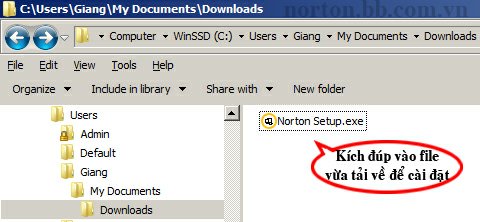
Chạy file vừa tải về để bắt đầu cài đặt Norton
- Sau khi tải về, bạn hãy khởi chạy file cài đặt đã lưu trước đó hoặc trên ổ CDROM, USB...
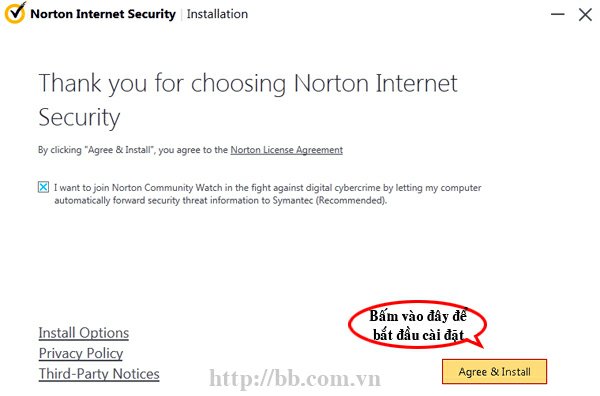
Cửa sổ cài đặt Norton
- Bấm "Agree & Install" để tiếp tục cài đặt. Quá trình cài đặt sẽ tự động thực hiện và hoàn thành (xem hình trên)

Cửa sổ phần mềm diệt virus Norton
- Quá trình cài đặt thành công và phần mềm Norton sẽ được tự động khởi động, cửa sổ Norton sẽ hiện ra như hình trên. Biểu tượng của Norton lúc này sẽ hiển thị trên khay hệ thống gần đồng hồ hệ thống (dưới cùng bên phải của màn hình). Tuy nhiên, để có thể sử dụng phần mềm, bạn cần phải thực hiện kích hoạt bản quyền theo hướng dẫn bên dưới
Lưu ý:
- Phần mềm Norton hiện chưa hỗ trợ tiếng Việt Nam nên bạn chỉ có thể sử dụng ngôn ngữ mặc định tiếng Anh
- Quá trình cài đặt Norton bắt đầu và có thể sẽ hỏi ngay bạn mã đăng ký bản quyền (Product Key). Bạn hãy nhập vào mã đăng ký bản quyền tương ứng với phiên bản Norton đang cài đặt rồi bấm "Next" để tiếp tục
- Trong quá trình cài đặt, bạn có thể bấm "Install Options" để xem các tùy chọn cài đặt, bấm "OK" để tiếp tục
- Trong quá trình cài đặt, bạn có thể bấm "User Liccense Agreement" để xem các điều khoản và quy định sử dụng phần mềm
Hướng dẫn cách đăng ký bản quyền Norton:
Lưu ý: quá trình đăng ký có thể xuất hiện lỗi kết nối, tham khảo hướng dẫn sửa lỗi kết nối khi đăng ký bản quyền Norton tại đây
Nếu trước đó bạn chưa nhập mã đăng ký bản quyền thì khi bắt đầu chạy chương trình, ứng dụng sẽ yêu cầu bạn phải đăng ký bản quyền để có thể tiếp tục sử dụng. Bạn hãy bấm vào menu "Help" (phía trên cùng bên phải) rồi chọn mục "Enter Product Key" để nhập mã đăng ký bản quyền của mình và làm theo hướng dẫn dưới đây để kích hoạt bản quyền của sản phẩm (xem hình dưới)

Bấm nút "Help" phía trên cùng để gia hạn bản quyền Norton
- Cửa sổ "Help Center" của Norton hiện ra, bạn tiếp tục bấm vào dòng chữ "Enter Product Key" (xem hình dưới)

Bấm "Enter Product Key" để nhập mã bản quyền gia hạn Norton
- Tiếp tục, cửa sổ yêu cầu bạn nhập vào mã kích hoạt của Norton gồm 25 ký tự, bạn hãy nhập vào rồi bấm nút "Next" để hoàn thành việc gia hạn bản quyền Norton (xem hình dưới)
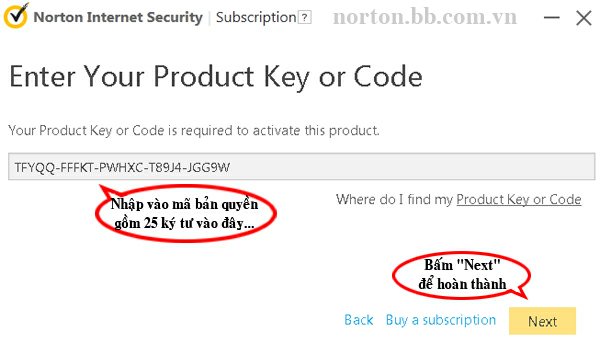
Nhập mã Product Key kích hoạt bản quyền Norton
- Nếu sau khi nhập mã bản quyền, phần mềm hiện ra thông báo xác nhận như hình dưới thì bạn hãy bấm vào dòng "Use this key" để xác nhận kích hoạt bản quyền (xem hình dưới)
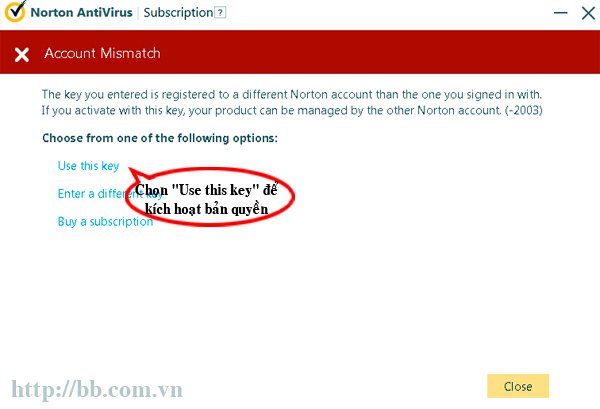
Xác nhận kích hoạt bản quyền Norton
- Chúc mừng! Bạn đã gia hạn thành công bản quyền Norton thêm 01 năm sử dụng. Bạn có thể kiểm tra bằng cách nhìn xuống dòng chữ "SUBSCRIPTION STATUS" ở dưới cùng của cửa sổ Norton sẽ thấy trạng thái là "Active" là được, xin chúc mừng! (xem hình dưới)

Bản quyền Norton đã được kích hoạt
Hướng dẫn cách quét virus với Norton:
Lưu ý: Ngay sau khi cài đặt, Norton vẫn chưa cho phép bạn quét virus cho tới khi bạn Update đầy đủ CSDL mẫu virus của phần mềm. Vì vậy, đầu tiên, bạn cần vào mục "Security" sau đó bấm nút "LiveUpdate" để bắt đầu quá trình cập nhật CSDL. Quá trình này diễn ra khá lâu (tùy thuộc vào tốc độ mạng của bạn) vì phải tải về tới gần 200M dữ liệu
- Sau khi cập nhập CSLD thành công, bạn quay trở về màn hình chính của Norton bằng cách bấm nút dấu "X" để đóng cửa sổ LiveUpdate lại
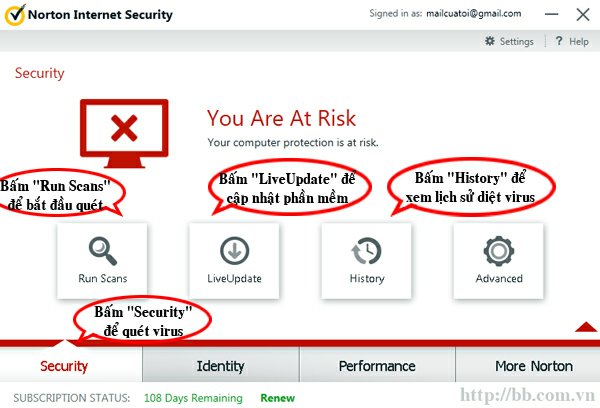
Thay vì bấm vào "LiveUpdate"->"Run LiveUpdate" bạn có thể bấm vào "Fix Now" để cập nhật CSDL
- Để quét virus, bạn vào mục "Security" chọn nút "Run Scans" (biểu tượng kính lúp) (xem hình) rồi chọn "Quick Scan" (quét nhanh) hoặc "Full System Scan" (quét toàn bộ hệ thống) hoặc "Custom Scan" (quét tùy biến) (xem hình trên)
- Ngoài ra, để xem danh sách virus đã được phát hiện và đã được tiêu diệt, bạn vào phần lịch sử bằng cách bấm vào mục "Security" chọn nút "History" (xem hình trên)
Chúc bạn thành công! Mọi thắc mắc vui lòng Commnet bên dưới để được giải đáp
Thông tin cần biết khi sử dụng Norton:
- Hướng dẫn cài đặt phần mềm diệt virus Norton
- Liên kết tải về bộ cài phần mềm diệt virus Norton
- Cách diệt virus hiệu quả với Norton
- Các tính năng của phần mềm diệt virus Norton
- Bảng so sánh tính năng của các phiên bản Norton
- Hướng dẫn cách gia hạn bản quyền Norton
- Hướng dẫn cách kích hoạt bản quyền Norton
- Mất, quên mã bản quyền Norton làm sao lấy lại được?
- Cách sao lưu Backup bản quyền Norton để cài lại máy
- Cách chuyển bản quyền Norton từ máy này sang máy khác
- Lỗi không cập nhật được Norton
- Cách xóa và gỡ bỏ hoàn toàn Norton
- Tổng hợp các lỗi và cách xử lý khi cài đặt và sử dụng Norton
CHÚ Ý: để được cảnh báo virus và được Tư vấn Hỗ trợ và nhận Key Download mới nhất của phần mềm diệt Virus này hãy Tham gia nhóm Facebook tại đây
Theo BB.Com.Vn
Các tin khác liên quan cùng chủ đề
- Hướng dẫn cách cài đặt diệt virus Norton 2016, 2015 Bản quyền
- Norton - Hướng dẫn cách gỡ và xóa bỏ hoàn toàn phần mềm diệt virus Norton
- Cách phục hồi file nhiễm virus bị phần mềm diệt virus NIS diệt
- Hướng dẫn cách cài đặt phần mềm diệt virus Avira 2016, 2017 và đăng ký bản quyền
- Hướng dẫn cách cài đặt phần mềm diệt virus Bkav Home miễn phí
- Hướng dẫn cách cài đặt phần mềm diệt virus Intel McAfee
- Tổng hợp các lỗi phần mềm virus Norton và hướng dẫn cách sửa lỗi
- AVG - Hướng dẫn cách gỡ và xóa bỏ hoàn toàn phần mềm diệt virus AVG
- Avast - Hướng dẫn cách gỡ và xóa bỏ hoàn toàn phần mềm diệt virus Avast
- Avira - Hướng dẫn cách gỡ và xóa bỏ hoàn toàn phần mềm diệt virus Avira
- Bitdefender - Hướng dẫn cách gỡ và xóa bỏ hoàn toàn phần mềm diệt virus Bitdefender
- Bkav Home - Hướng dẫn cách gỡ và xóa bỏ hoàn toàn phần mềm diệt virus Bkav Home






















